Phiên bản mới lần này vừa được bổ sung thêm 24 bộ lọc mới, đồng thời cho phép bạn chia sẻ ảnh trực tiếp lên mạng xã hội Google+. Picasa được cung cấp miễn phí tại địa chỉ http://goo.gl/i4trSb (dung lượng 16,5MB), tương thích Windows XP/7/8/8.1/10 (32-bit và 64-bit)
1) Bổ sung 24 bộ lọc mới cùng cơ chế chỉnh sửa side-by-side:
Với 36 hiệu ứng có sẵn ở phiên bản trước, lần này Picasa quyết định bổ sung thêm 24 bộ lọc mới, nâng tổng số lượng hiệu ứng lên thành 60 và chia ra thành 5 thẻ riêng biệt. Để chỉnh sửa một tấm hình bất kì, bạn chỉ cần nhấn đúp vào nó.
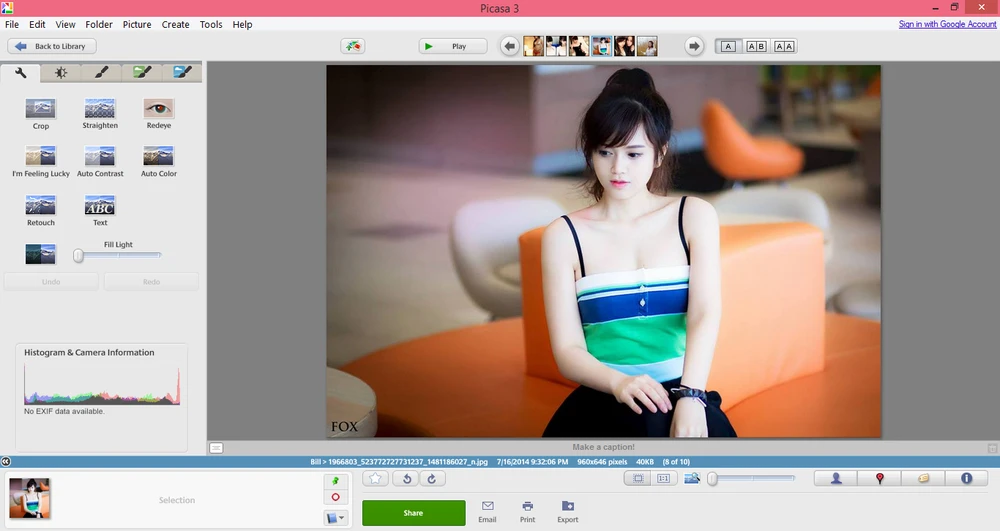
Một tấm hình bạn có thể áp dụng nhiều bộ lọc hoặc hiệu ứng, nếu không muốn sử dụng nữa thì nhấn Undo
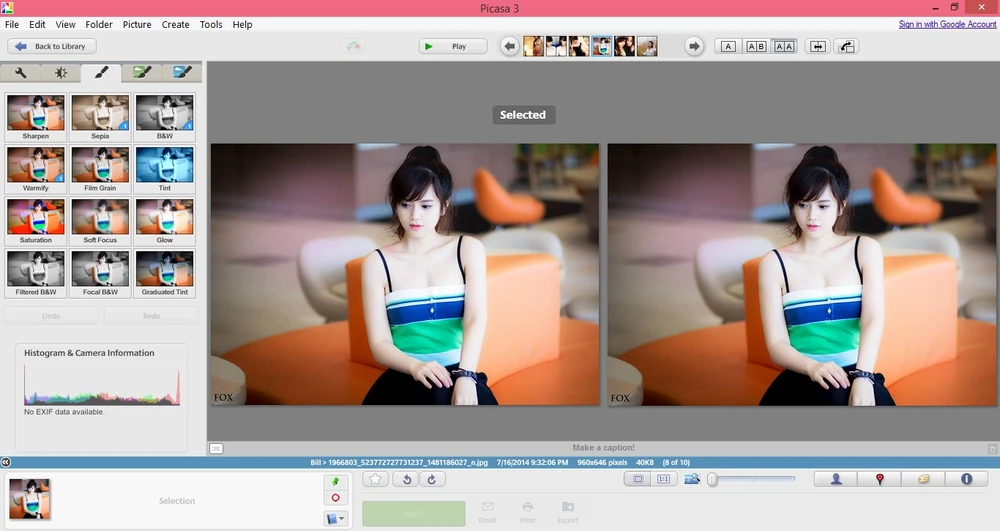
Mặc định thì tấm hình phía sau sẽ được chọn là tấm hình gốc, nếu bạn muốn thay đổi lại vị trí thì bạn nhấn vào biểu tượng mũi tên 2 chiều để thay đổi, từ đó bạn sẽ thấy chữ Selected chuyển qua hình bên kia. Ngoài ra bạn có thể thay đổi lại kiểu hiển thị theo chiều dọc hoặc chiều ngang.
2) Chia sẻ trực tiếp lên vòng tròng bạn bè trên Google+
Sau khi chỉnh sửa hoàn tất, bạn hãy nhấn vào nút Share ở bên dưới để chia sẻ hoặc nhấn vào liên kết Sign in with Google account và sử dụng tài khoản Google để đăng nhập.Lưu ý, bạn phải tắt chế độ chỉnh sửa side-by-side thì mới có thể chia sẻ hình ảnh được, nếu không nútShare sẽ bị mờ.
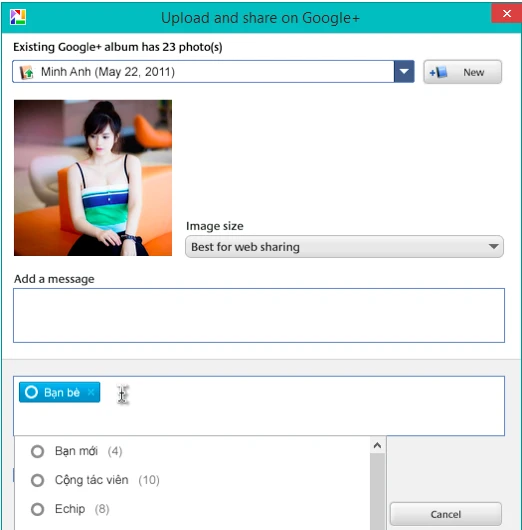
Mặc định thì hình ảnh này sẽ được tải lên kho lưu trữ hình ảnh trên Picasa, bạn có thể chọn vào các album đã có trước đó hoặc tạo một album mới bằng cách nhấn New. Nhập vào một vài dòng chú thích cho hình ảnh, rồi chọn vòng tròn bạn bè trên Google+.
3) Gắn thẻ trực tiếp cho bạn bè trên Google +:
Phiên bản lần này đã hỗ trợ bạn gắn thẻ trực tiếp cho bạn bè trên mạng xã hội Google+ rất nhanh chóng. Để sử dụng tính năng này bạn nhấn vào biểu tượng mặt người ở góc dưới bên phải, sau đó Picasa sẽ tự động nhận dạng tất cả các khuôn mặt có trong bức hình và hiển thị ở khung bên phải. Nếu không chính xác, bạn nhấn vào nút Add a person manually để nhận dạng khuôn mặt một cách thủ công.
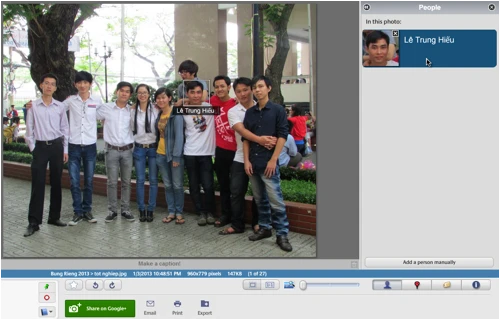
Ngoài các cải tiến lớn ở trên, phiên bản lần này cũng cung cấp cho bạn tính năng giúp chuyển toàn bộ cơ sở dữ liệu Google sang một ổ đĩa mới, điều này khá thuận tiện cho việc cài đặt lại máy tính hoặc chuyển sang một máy tính mới. Để làm được điều này, bạn nhấn vào menu Tools > Experimental > Choose database location. Tại khung New Database location,bạn chọn vào ổ cứng hoặc một phân vùng mới sau đó nhấn Move on next restart .
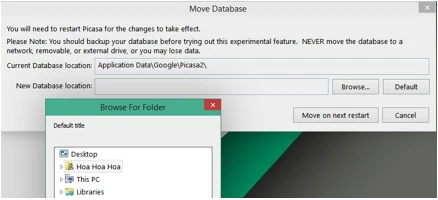
Bạn đọc quan tâm có thể tham khảo thêm một số ứng dụng chỉnh sửa hình ảnh cho người dùng mới, được giới thiệu tạihttp://kynguyenso.phapluattp.vn/ky-nguyen-so/doi-song-so/bien-anh-xau-thanh-anh-dep-trong-vai-giay-552978.html
